如何在 ROCK 5A 上设置 Radxa Display 8 HD
安装教程
Radxa Display 8 HD提供的fpc,fpc一边是用于接屏幕,另一边是用于接ROCK 5A。
如图将FPC连接到8HD屏,用手指向上拉起fpc接头黑色模块,将fpc排线插入卡槽,然后按下黑色模块固定fpc排线。

如图所示,将 FPC 连接到 ROCK 5A。 ROCK 5A 提供了一个 MIPI DSI 接口。 将MIPI DSI接口的黑色模块拉起,将fpc插入连接器,将黑色模块拉下固定fpc。
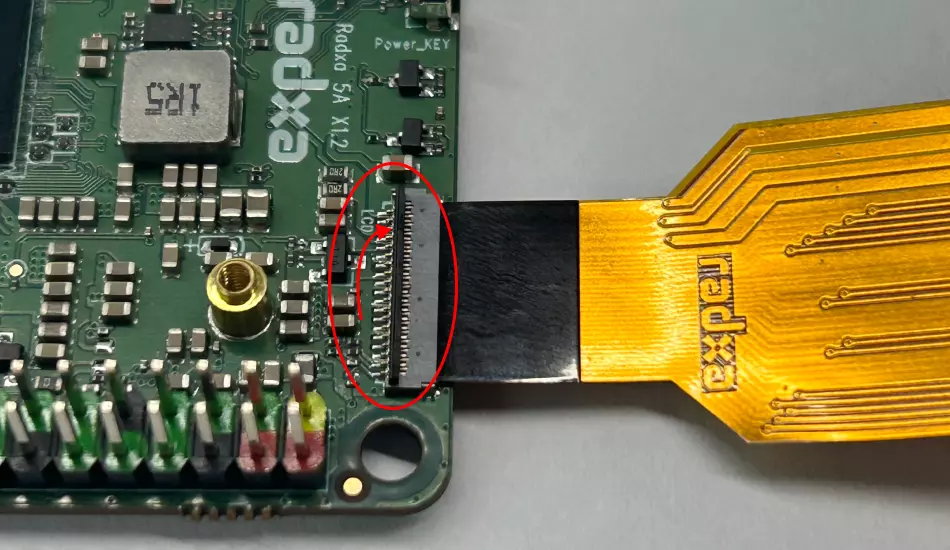
配置
同时按“Ctrl + Alt + T”打开终端,运行“rsetup”命令如下:
radxa@rock-5a:~$ rsetup
输入密码并选择 Overlays 进入 rsetup 工具界面。
Configure Device Tree Overlay
Manage overlays
View overlay info
Install overlay from source
Reset overlays
<Ok> <Cancel>
然后, 选择 Manage overlays:
Configure Device Tree Overlay
Manage overlays
View overlay info
Install overlay from source
Reset overlays
<Ok> <Cancel>
接着,进入设备的管理界面,不同的产品可能会有所不同。
Please select overlays:
[ ] Enable 1-Wire on GPIO4_B1
[ ] Enable FIQ Debugger on UART4-M2
[ ] Enable FIQ Debugger on UART6-M1
[ ] Enable FIQ Debugger on UART7-M2
[ ] Enable FIQ Debugger on UART8-M0
[ ] Enable I2C1-M0
[ ] Enable I2C2-M4
[ ] Enable I2C4-M3
[ ] Enable I2C6-M0
[ ] Enable I2C6-M3
[ ] Enable I2C7-M3
[ ] Enable PWM0-M2
[ ] Enable PWM1-M2
[ ] Enable PWM11-M1
[ ] Enable PWM14-M1
[ ] Enable PWM14-M2
[ ] Enable PWM15-M1
[ ] Enable PWM15-M3
[ ] Enable PWM6-M0
[ ] Enable PWM7-M0
[ ] Enable Radxa Camera 4K
[ ] Enable Radxa Display 10HD
[ ] Enable Radxa Display 8HD
[ ] Enable Raspberry Pi Camera V2
[ ] Enable UART2-M0
[ ] Enable UART2-M2
[ ] Enable UART3-M1
[ ] Enable UART4-M2
[ ] Enable UART6-M1
[ ] Enable UART7-M1
[ ] Enable UART7-M1 with Hardware Flow Control
[ ] Enable UART7-M2
[ ] Enable UART8-M0
[ ] Enable spidev on SPI0-M1 over CS0
[ ] Enable spidev on SPI0-M2 over CS0
[ ] Enable spidev on SPI4-M2 over CS0
[ ] Set OTG port to Host modeq
[ ] Set OTG port to Peripheral mode
<Ok> <Cancel>
按下空格键使能8HD屏幕Enable Radxa Display 8HD
[*] Enable Radxa Display 8 HD
最后,重新启动就可以使用。
radxa@rock-5a:~$ sudo reboot